Reducir o cancelar el plan de iCloud+
Obtén información sobre cómo reducir o cancelar tu plan de iCloud+ y descubre qué sucede después de la reducción o la cancelación.
Antes de reducir o cancelar el plan de iCloud+, descarga o elimina el contenido que exceda la nueva capacidad de almacenamiento. Para asegurarte de no perder información, obtén información sobre cómo realizar copias de lo que almacenas en iCloud.
Reducir o cancelar el plan de iCloud+ en el iPhone, iPad o Apple Vision Pro
Abre la app Configuración y toca tu nombre.
Toca iCloud.
Toca Administrar plan en Funciones de iCloud+. En iOS 17 y versiones anteriores, toca Administrar almacenamiento de la cuenta.
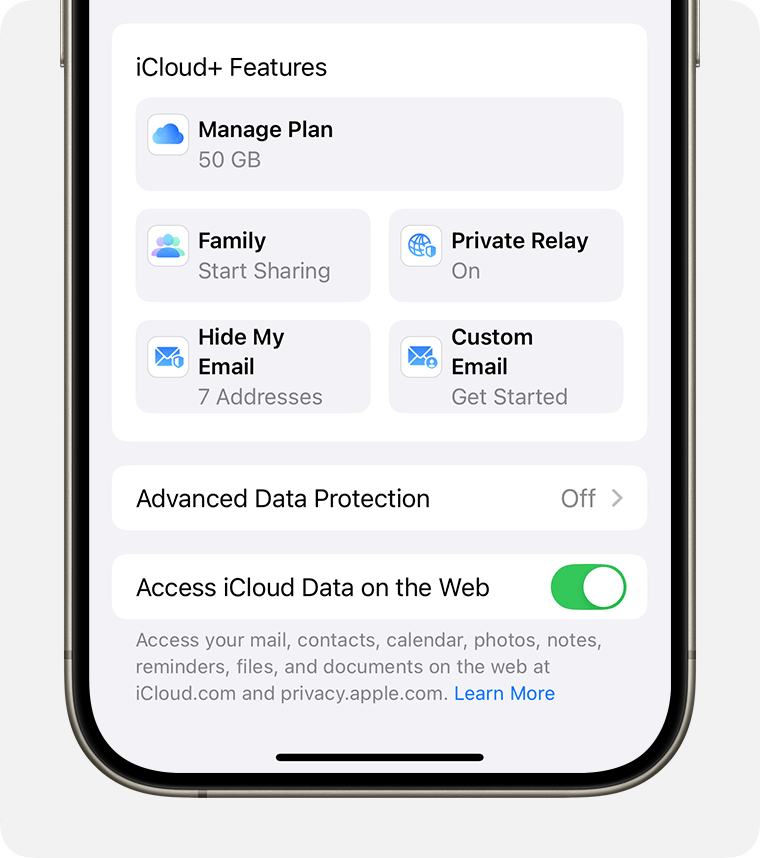
Toca Opciones de reducción de almacenamiento. Si se te solicita, ingresa la contraseña de tu cuenta de Apple.
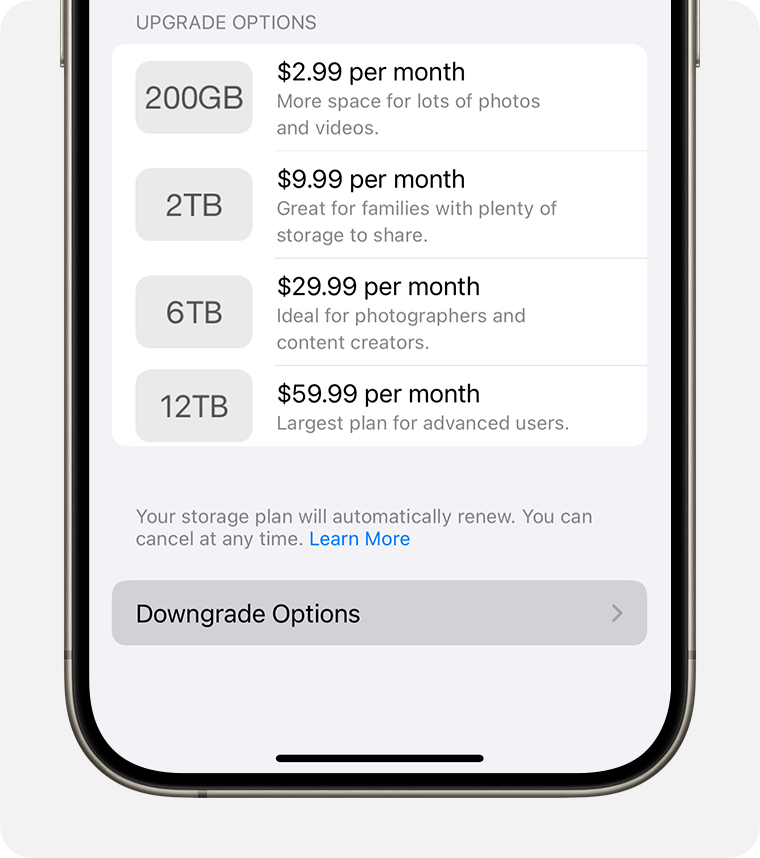
Selecciona un plan nuevo y toca Listo. Si no puedes tocar Listo, asegúrate de haber iniciado sesión con la misma dirección de correo electrónico que usas con tu cuenta de Apple para el plan de iCloud+.
Para confirmar que la reducción del plan se haya realizado correctamente, asegúrate de ver una marca azul junto a tu nuevo plan y un mensaje en el que se indique que el nuevo plan se renovará automáticamente. Si reduces o cancelas el plan de iCloud+, los cambios entrarán en vigencia una vez que finalice el periodo de facturación de tu suscripción actual.1
Reducir o cancelar el plan de iCloud+ en la Mac
Selecciona el menú Apple > Configuración del Sistema.
Haz clic en Cuenta de Apple > iCloud.
Haz clic en Administrar plan en Funciones de iCloud+. En macOS Sonoma o versiones anteriores, haz clic en Administrar > Cambiar plan de almacenamiento.
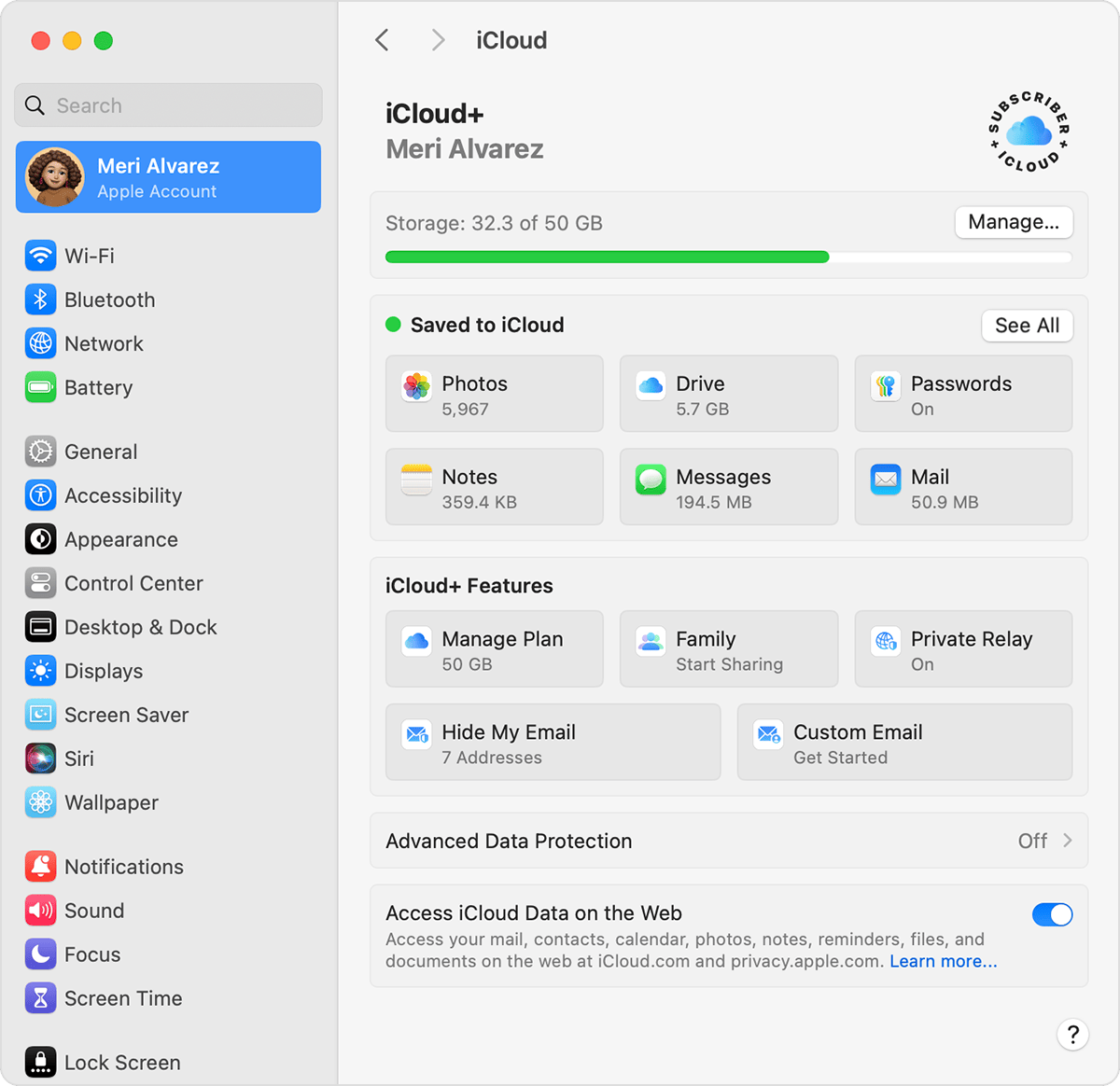
Haz clic en Opciones de reducción de almacenamiento.

Si se te solicita, ingresa la contraseña de tu cuenta de Apple y haz clic en Administrar.
Selecciona un plan diferente. Puedes elegir una nueva cantidad de almacenamiento o elegir el plan gratuito de 5 GB para cancelar tu plan de iCloud+. Deberías ver una marca de verificación azul junto a tu nuevo plan una vez que se complete la reducción o la cancelación del plan.
Haz clic en OK. Si no puedes hacer clic en Listo, asegúrate de haber iniciado sesión con la misma cuenta de Apple que usas para el plan de iCloud+.
Si reduces o cancelas el plan de iCloud+, los cambios entrarán en vigencia una vez que finalice el periodo de facturación de tu suscripción actual.1
Reducir o cancelar el plan de iCloud+ en una PC con Windows
Abre iCloud para Windows.
Haz clic en Administrar.
Haz clic en Cambiar plan de almacenamiento.
Haz clic en Opciones de reducción de almacenamiento.
Ingresa la contraseña de tu cuenta de Apple y, luego, haz clic en Administrar.
Selecciona un plan diferente. Puedes elegir una nueva cantidad de almacenamiento o elegir el plan gratuito de 5 GB para cancelar tu plan de iCloud+. Deberías ver una marca de verificación azul junto a tu nuevo plan una vez que se complete la reducción o la cancelación del plan.
Haz clic en OK. Si no puedes hacer clic en Listo, asegúrate de haber iniciado sesión con la misma cuenta de Apple que usas para el plan de iCloud+.
Si reduces o cancelas el plan de iCloud+, los cambios entrarán en vigencia una vez que finalice el periodo de facturación de tu suscripción actual.1
Qué sucede cuando reduces o cancelas el plan de iCloud+
Si tu almacenamiento de iCloud excede la capacidad del nuevo plan de almacenamiento, iCloud no sincronizará ni actualizará la información, y los respaldos de iCloud no se completarán. iCloud comenzarán a sincronizarse de nuevo y los respaldos de iCloud se reanudarán una vez que aumentes la capacidad de almacenamiento o elimines información para liberar espacio.
Si te cambias al plan gratuito de iCloud, ya no tendrás acceso a funciones de iCloud+ como Ocultar mi correo, Retransmisión privada y compatibilidad con Video seguro de HomeKit.2
Si pagas un plan de Apple One y uno de iCloud+, puedes reducir el plan de iCloud+ o cancelarlo y solo usar el plan de iCloud+ que se incluye en Apple One. Después de seleccionar Cambiar plan, es posible que debas seguir algunos pasos más antes de reducir o cancelar el almacenamiento.
Se podrán obtener reembolsos parciales donde así lo indique la ley. Si cambiaste el plan de iCloud recientemente, comunícate con Apple dentro de un plazo de 14 días para solicitar un reembolso. Obtén información sobre cómo solicitar un reembolso.
Algunas funciones no están disponibles en todos los países o regiones.
La información acerca de los productos no fabricados por Apple o la de los sitios web independientes no controlados ni probados por Apple se ofrece sin ninguna recomendación o aprobación. Apple no asume ninguna responsabilidad respecto a la selección, el rendimiento o el uso de los sitios web o los productos de terceros. Apple no emite ninguna declaración sobre la precisión o la confiabilidad de los sitios web de terceros. Comunícate con el proveedor para obtener más información.
